Epson L300: A
A: Epson L300
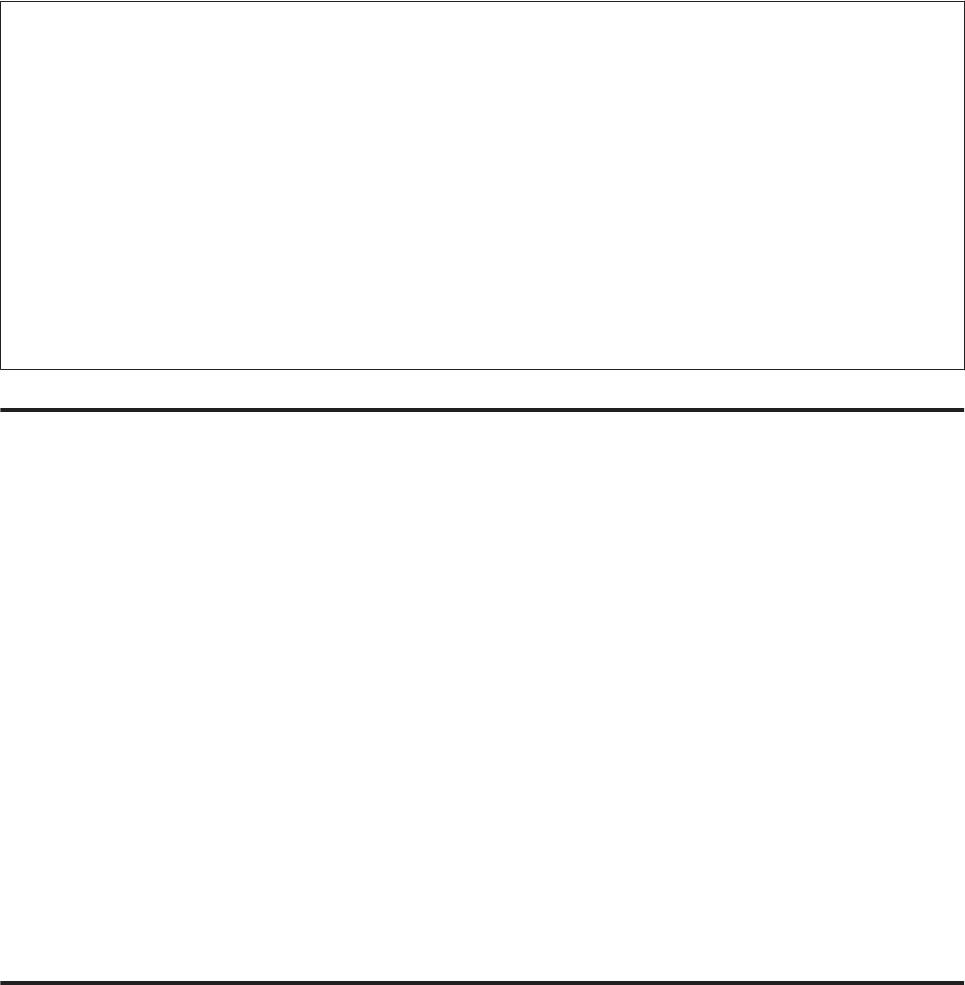
Руководство пользователя
Обслуживание устройства и ПО
Примечание:
❏ Для этой функции требуется большое количество чернил. Мы рекомендуем использовать эту функцию
только после того, как утилита Head Cleaning (Прочистка печатающей головки) будет запущена
несколько раз.
❏ Эта функция влияет на срок службы впитывающих чернила прокладок. При запуске данной функции
максимальная емкость впитывания впитывающих чернила прокладок достигается быстрее. Обратитесь
в поддержку пользователей Epson для замены прокладок до истечения их срока службы. Когда срок службы
впитывающих чернила прокладок истекает, устройство прекращает печать, и требуется сервисное
обслуживание Epson, чтобы ее продолжить.
❏ После использования утилиты Power Ink Flushing (Технологическая прочистка чернил) еще раз выполните
проверку дюз и, если необходимо, заново прочистите печатающую головку. Если качество печати все еще
неудовлетворительное, выключите устройство и подождите не менее шести часов. Если проблему так и не
удается решить с помощью приведенных выше методов, обратитесь в службу поддержки Epson.
Утилита Power Ink Flushing (Технологическая прочистка чернил)
для Windows
Для использования утилиты Power Ink Flushing (Технологическая прочистка чернил) выполните следующие
действия.
Убедитесь в том, что транспортировочный запор установлен в открытое положение.
A
Удостоверьтесь, что на панели управления нет предупреждений и сообщений об ошибках.
B
Откройте драйвер принтера.
C
& «Доступ к ПО принтера в Windows» на стр. 18
Щелкните вкладку Maintenance (Сервис), затем нажмите кнопку Power Ink Flushing
D
(Технологическая прочистка чернил).
Выполняйте инструкции, отображаемые на экране.
E
Утилита Power Ink Flushing (Технологическая прочистка чернил)
для Mac OS X
Для использования утилиты Power Ink Flushing (Технологическая прочистка чернил) выполните следующие
действия.
Убедитесь в том, что транспортировочный запор установлен в открытое положение.
A
Удостоверьтесь, что на панели управления нет предупреждений и сообщений об ошибках.
B
Откройте Epson Printer Utility 4.
C
& «Доступ к драйверу принтера в Mac OS X» на стр. 19
45






